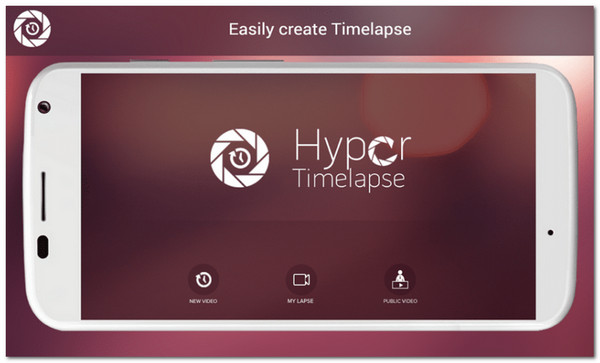10 лучших контроллеров скорости видео для добавления драматических эффектов
Хотите добавить эффекты ускоренного движения для создания интересных видеороликов? Или вы хотите внимательно посмотреть быстрое видео? Контроллер скорости видео необходим для замедления или ускорения видео на любой желаемой скорости. В ваши веб-страницы даже встроены функции контроля скорости в Chrome, Safari, Firefox и других браузерах. Таким образом, продолжайте читать эту статью, чтобы узнать 10 лучших регуляторов скорости для всех устройств.
Список руководств
Рекомендуемый контроллер скорости видео для Windows/Mac 5 расширений онлайн-контроллеров скорости видео для Chrome/Safari/Firefox 4 лучших приложения для контроля скорости видео для Android/iPhone FAQsРекомендуемый контроллер скорости видео для Windows/Mac
Контролировать скорость видео проще с проверенным софтом - AnyRec Video Converter. Он имеет разработанный контроллер скорости видео, который может помочь вам замедлить или ускорить видеофайлы от 0,25X до 8X. Вы можете установить выходной формат, битрейт и частоту кадров, чтобы сохранить высокое качество вывода. Он также предоставляет множество дополнительных функций редактирования для удовлетворения различных требований, таких как преобразование, обрезка, вырезание, добавление эффектов и т. д. увеличение объема, так далее.

Возможность контролировать скорость воспроизведения видео от 0,125x до 8x.
Поддержка импорта и экспорта всех форматов, таких как MKV, MP4, AVI и т. д.
Качество не потеряется благодаря настраиваемой частоте кадров, включая 60 кадров в секунду.
В 50 раз выше скорость применения и сохранения ускоренного видео.
100% Безопасный
100% Безопасный
Шаг 1.Запуск AnyRec Video Converter и нажмите кнопку «Панель инструментов» в верхней части панели. Нажмите кнопку «Контроллер скорости видео», чтобы начать контролировать скорость видео.

Шаг 2.Нажмите кнопку «Добавить», чтобы выбрать нужный видеофайл. Вы можете выбрать скорость от 0,125x до 8x. Видео автоматически покажет вам превью на нужной скорости.
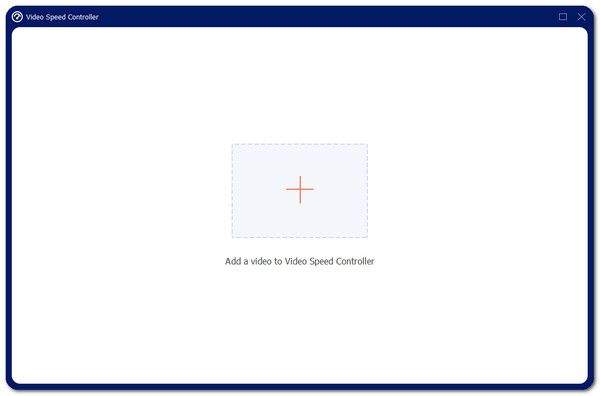
Шаг 3.Нажмите кнопку «Вывод» в нижней части панели, чтобы изменить кодировщик, формат, разрешение, качество, частоту кадров и многое другое, чтобы сохранить высокое качество. Нажмите кнопку «ОК», чтобы сохранить.

Шаг 4.Наконец, нажмите кнопку «Сохранить в», чтобы выбрать папку назначения, а затем нажмите кнопку «Экспорт», чтобы сохранить видео с желаемой скоростью.

5 расширений онлайн-контроллеров скорости видео для Chrome/Safari/Firefox
Хорошей альтернативой является наличие контроллера скорости видео в качестве расширения для вашего браузера. Мы подготовили 5 лучших расширений контроллера скорости видео для таких известных браузеров, как Safari, Chrome и Firefox.
1. Менеджер скорости видео для Chrome
Этот инструмент является еще одним широко используемым расширением контроллера скорости видео для Chrome. Video Speed Manager просто управляет скоростью видео с помощью удобного меню виджетов. У него нет стандартов или ограничений для использования этого инструмента даже во время вахты. Этот контроллер скорости видео оптимизирует просмотр видео.
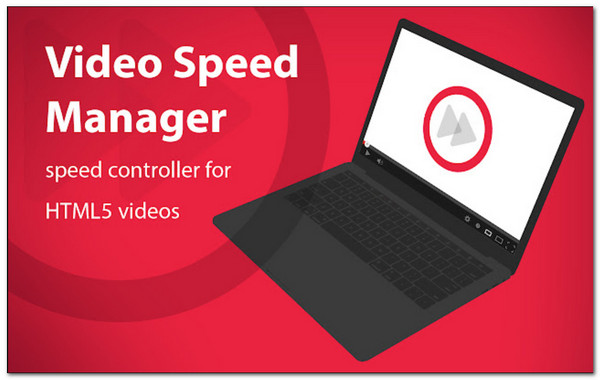
Плюсы
Хорошо работать на любых сайтах для просмотра видео на нужной скорости.
Без лагов и багов.
Минусы
Раздражает плавающий номер спидометра над видео.
2. Контроллер скорости видео для Chrome
Этот контроллер скорости видео позволяет регулировать скорость видео, которое вы смотрите онлайн. Он добавляет небольшие накладные кнопки в верхнем левом углу экрана для управления скоростью видео, даже когда вы смотрите фильмы. Это расширение также доступно для браузера Firefox.
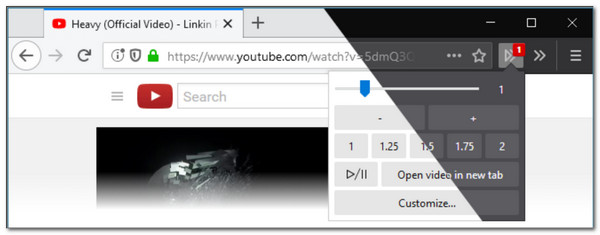
Плюсы
Обеспечьте ярлыки, такие как горячие клавиши, для быстрого доступа.
Хорошо работает со всеми видеопроигрывателями HTML5.
Минусы
Контроллер не отображается на некоторых веб-сайтах для просмотра видео.
3. Ускорение для Safari
Если вы ищете контроллер скорости видео для браузера Safari, это для вас. С помощью Accelerate вы можете ускорить или замедлить видео, которое смотрите онлайн. Он поддерживает управление скоростью видео на популярных веб-сайтах, таких как Netflix, YouTube и других.
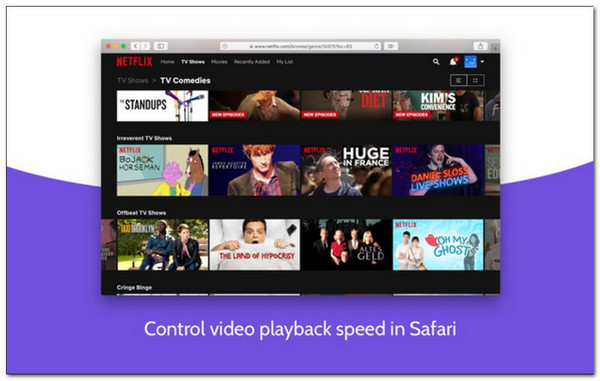
Плюсы
Поддержка AirPlay, «картинка в картинке» и т. д.
Предоставьте горячие клавиши и ярлыки.
Минусы
Видео будет останавливаться при изменении скорости.
4. Контроль скорости видео для Firefox
Что касается Firefox, вы можете положиться на это расширение контроллера скорости видео. Благодаря простому пользовательскому интерфейсу вы можете легко настроить скорость просматриваемого видео на любом веб-сайте. Существует также расширенный вариант скорости до 16x.
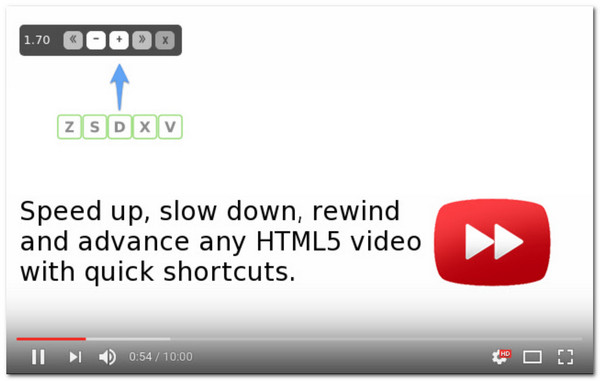
Плюсы
Настраиваемое расширение и надстройка.
Всплывающее окно панели инструментов позволяет настроить скорость видео HTML5.
Минусы
Невозможно установить скорость воспроизведения по умолчанию.
5. Управление скоростью воспроизведения на YouTube
Как следует из названия, это расширение контроллера скорости видео может сделать просмотр видео более приятным. Благодаря недавнему обновлению это расширение может играть быстрее или медленнее со стабильной скоростью воспроизведения.
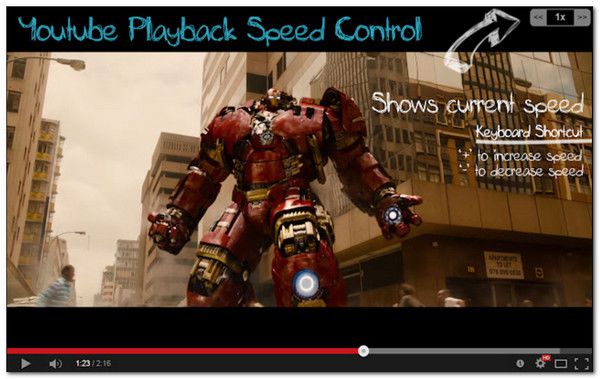
Плюсы
Предлагайте в 3 раза более высокую скорость для перемотки видео вперед.
Показывает контроль скорости для точного управления.
Минусы
Некоторые сочетания клавиш конфликтуют с YouTube.
4 лучших приложения для контроля скорости видео для Android/iPhone
Если вы используете смартфоны, такие как Android или iPhone, управление скоростью видео не будет невозможным для приложений видеоредактора. Читайте дальше, поскольку мы подготовили лучший контроллер скорости видео для iOS и Android.
1. Идеальное видео
Этот контроллер скорости видео представляет собой инструмент Android для регулировки скорости видео. Он позволяет записывать событие или ситуацию на средней скорости и контролировать его замедление или ускорение. Другие функции, предлагаемые в этом Hyper Timelapse.